前言
从Win8RC、Win8RP一直用到RTM企业试用版,原以为到期后会停止自动更新、停止打补丁,结果90天试用结束后居然是每开机用一个小时就自动强制关机,而且事先没有任何提示会变成这样。一直对Linux世界有种好奇,不妨乘此机会测验一下转到Linux之后能不能同等地满足使用需求和高效地完成工作。从安装系统到配置成可日常使用整整花了两三天的时间,有必要把中间不断Google和百度搜到的方法,验证可行的记录下来。
一、选择版本
众多Linux发行版里,Ubuntu和Fedora名气最大,Ubuntu安装更容易一些,Fedora以后再试吧。新机器选64位,老机器选32位,注重稳定性选12.04LTS,注重新功能选12.10,我选了12.10 64位版。
二、安装系统
先下载好iso安装文件,然后用优盘启动WinPE,把装Win8的C盘中有用的文件拷出来,再把C盘删掉,建立两个分区,每个60G,这样可以做双系统,也可以不分两个区,只装一个系统。我是通过Grub4Dos启动Ubuntu安装的,安装时还需要卸载isodevice,后来发现最简单的方法是用UNetbootin软件把优盘做成Ubuntu启动盘,把新建的分区挂载到根目录,不需要建Swap分区。
三、设置双拼输入法
ibus-pinyin输入法自带双拼模式,设置方法如下:
“输入法”-“首选项”-“显示语言栏”-“总是”
在语言栏上点击设置图标,打开设置界面,选择双拼,重新启动iBus。
这个设置隐藏的很深,一般情况下找不出来,这一点需要改进。
刚开始以为ibus没有双拼输入法,又安装了fcitx,结果也不能用。
四、安装显卡驱动
64位的必须安装32位库
sudo apt-get install ia32-libs
64位 驱动内核模块:
sudo apt-get install build-essential cdbs fakeroot dh-make debhelper debconf libstdc++6 dkms libqtgui4 wget execstack libelfg0 dh-modaliases linux-headers-generic
去官网下载最新的linux的AMD显卡驱动,解压缩
添加权限:
chmod +x amd-driver-installer-catalyst-12.11-beta11-x86.x86_64.run
然后双击图形化安装
装好后重启!
刚开始装了amd-driver-installer-catalyst-12.10-x86.x86_64.run,结果重启后进不了系统了,启动到一半卡住不动了,原因可能是catalyst-12.10不支持Ubuntu12.10中Xorg Server的版本,这就是闭源驱动比较悲催的地方,安装不成功时不能自动退回到最通用的驱动。幸好装显卡驱动前对系统做了备份,再次启动Ubuntu的安装盘兼LiveCD,还原系统文件后又可以启动,但是桌面分辨率不对了,变成水平拉伸的了。这时有点想放弃了,想装Fedora了,不是还有个12.11-beta11么,最后再试一次,结果装成功了。
装成功后,可以在Dash主页中调出AMD Catalyst Control Center,从而可以调节屏幕亮度。
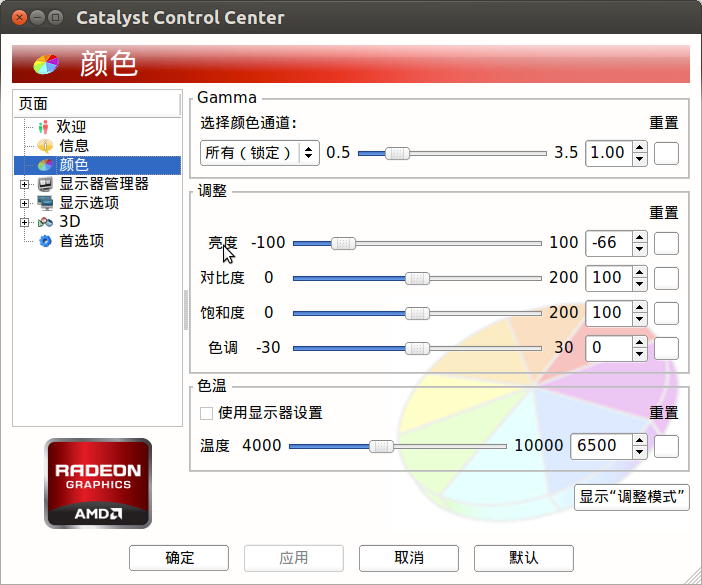
使用测试版驱动还有一个后果是桌面右下角始终有一个“AMD testing use only”水印,再次搜到移除方法:
sudo gedit /etc/ati/signature
把"UNSIGNED"替换成:
9777c589791007f4aeef06c922ad54a2:ae59f5b9572136d99fdd36f0109d358fa643f2bd4a2644d9efbb4fe91a9f6590a145:f612f0b01f2565cd9bd834f8119b309bae11a1ed4a2661c49fdf3fad11986cc4f641f1ba1f2265909a8e34ff1699309bf211a7eb4d7662cd9f8e3faf14986d92f646f1bc
保存后重启电脑水印就没了。
五、备份与恢复
1) 成为根用户: sudo su
2) 转到根目录: cd /
tar -cvpzf /media/liu/00022F29000CF380/Backup/backup.tgz --exclude=/proc --exclude=/lost+found --exclude=/selinux --exclude=/root --exclude=/dev --exclude=/
cdrom --exclude=/mnt --exclude=/media --exclude=/tmp /
还原系统备份
sudo tar -xvpzf /media/sda7/backup.tgz -C /
其中备份文件的路径和要还原的目标路径按需调整。
六、其他的配置和使用
给Chromium浏览器安装Flash插件
----------------------------------------------------
sudo apt-get install flashplugin-nonfree
sudo cp /usr/lib/flashplugin-installer/libflashplayer.so /usr/lib/chromium-browser/plugins
chromium-browser --enable-plugins
----------------------------------------------------
安装支付宝控件
tar -vxzf aliedit.tar.gz
chmod 755 aliedit.sh
./aliedit.sh
----------------------------------------------------
安装Ruby
sudo apt-get install curl zlib1g-dev libxslt-dev libxml2-dev
curl -L https://get.rvm.io | bash -s stable --ruby
rvm list known
rvm list
rvm use 1.9.3
source "$HOME/.rvm/scripts/rvm"
ruby -v
gem install rails
Sublime Text 2的Ruby版本切换到rvm
"cmd": ["/home/liu/.rvm/bin/rvm-auto-ruby", "$file"]
安装MongoDB
sudo apt-get install mongodb
sudo gedit /etc/mongodb.conf
sudo service mongodb start
sudo service mongodb stop
运行从官网下载的最新版MongoDB
sudo /usr/app/mongodb-linux-x86_64-2.2.2/bin/mongod -dbpath=/mnt/D/Data/db -logpath=/mnt/D/Data/db/mongodb.log
在桌面上创建程序启动图标
1)创建一个新的文件
sudo gedit ~/桌面/RubyTerminal.desktop
2)输入以下内容,修改Exec和Icon对应的命令和图标
[Desktop Entry]
Name=Ruby Terminal
Exec=gnome-terminal -x bash -c "source ~/.rvm/scripts/rvm;ruby -v;exec bash"
Icon=terminal
Terminal=true
Type=Application
StartupNotify=false
3)保存文件,并设为可执行
sudo chmod +x ~/桌面/RubyTerminal.desktop
使用deb包安装Ubuntu Tweak
sudo apt-get install python-compizconfig libunique-3.0-0 gir1.2-unique-3.0
sudo dpkg -i ubuntu-tweak_0.8.3-1~precise1_all.deb
使用PPA安装Grub Customizer
sudo add-apt-repository ppa:danielrichter2007/grub-customizer
sudo apt-get update
sudo apt-get install grub-customizer
从源码包安装软件
./configure
sudo make install
挂载磁盘分区
sudo mkdir /mnt/D
sudo mount /dev/sda3 /mnt/D
开机自动挂载的方法:
运行gnome-disks
选中要挂载的分区,在弹出菜单中点击“修改挂载选项...”
开启自动挂载,编辑挂载点。
自带的截图工具“截图(screenshot)”可以按照全屏、窗口、指定区域截图。
可另外安装新立得软件包管理器(synaptic),可以比较细化地安装软件包。
配置终端色彩
sudo gedit ~/.bashrc
将以下代码粘贴到末尾,保存。
PS1="Time:\[\033[1;35m\]\T \[\033[0m\]User:\[\033[1;33m\]\u \[\033[0m\]Dir:\[\033[1;32m\]\w\[\033[0m\]\n\$"
System Load Indicator ( 系统状态指示器)
sudo apt-get install indicator-multiload
连接Windows远程桌面
rdesktop 192.168.1.1 -u administrator -p 12356 -f -z -r clipboard:PRIMARYCLIPBOARD
按Ctrl+Alt+Enter退出全屏,进入全屏前没有任何提示,不知道这个按键的话会很抓狂。
用wine运行软件
env WINEPREFIX="/home/liu/.wine" wine ThunderMini.exe
七、不足之处
1.Ubuntu的Unity界面刚开始觉得挺好用的,一旦装的软件很多,同时打开的程序很多时,就有点难用了,操作效率不高,所以下次要试一下KDE或者其他的桌面环境。
2.有时有些程序会崩溃,然后弹出报告错误的对话框,这事儿Windows上也有,习惯了就没必要大惊小怪了,当然出错的频率要越小越好。
3.在软件中心装软件很方便,但很多软件都不是最新版的,如果想装最新版或者软件中心里没有的软件时就比较麻烦。
八、总结
总体来说,Linux的性能较高,易用性较差。Win8的界面设计挺好的,只是由于用的机械硬盘,经常出现反应慢操作不流畅的情况。我分析原因是Win7/Win8运行的后台服务太多,虚拟内存的设计不够好,再加上一些流氓软件动不动就开个后台进程常驻内存,每次卡的时候基本都是物理内存和虚拟内存之间交换大量数据,初次开机还好,休眠多次之后就很明显了。用了十多年的Windows,积累了很多的经验,知道完成什么任务用什么软件最好,切换到Linux之后需要再次不断地尝试一些软件,直到找到适合自己使用的,经过一个磨合过程之后(见附录),工作效率就会达到或者超过以前的状态。
附录一:Linux常用命令
附录二:Widnows与Ubuntu常用软件对照列表
来源:https://www.cnblogs.com/rufi/archive/2012/12/31/use-ubuntu.html